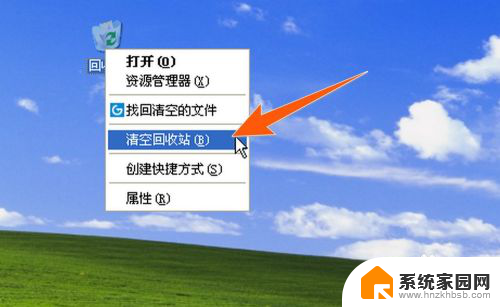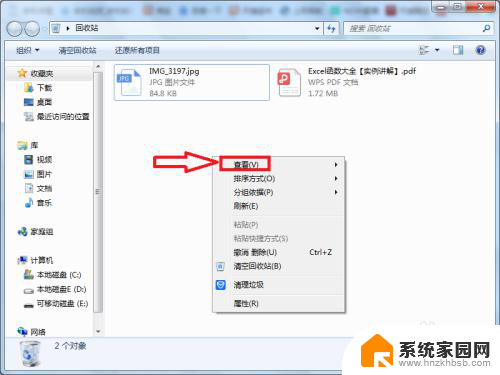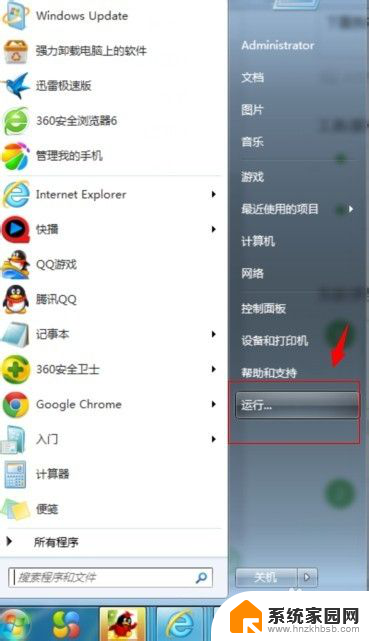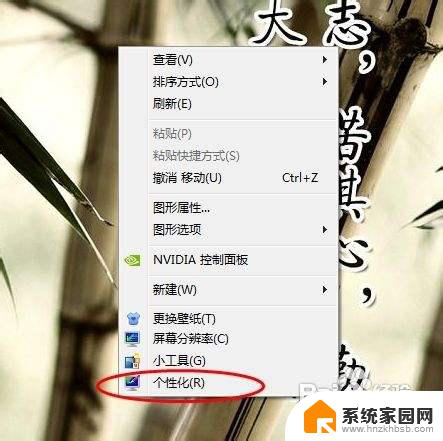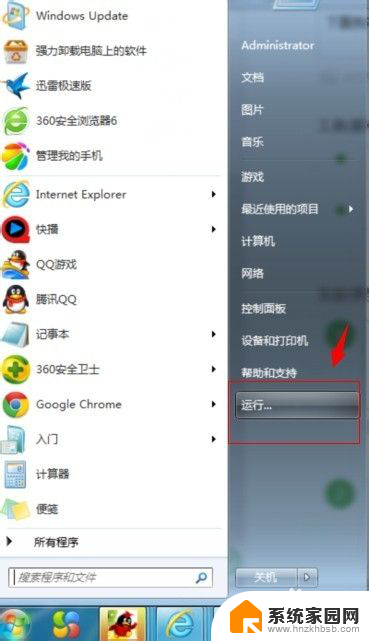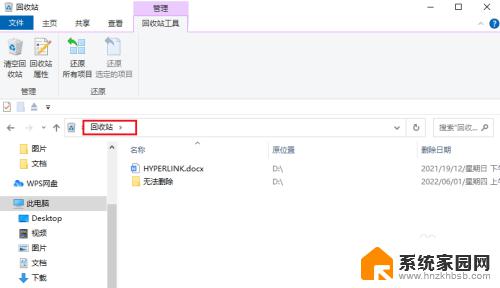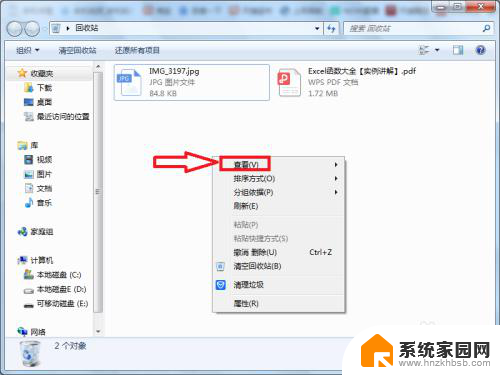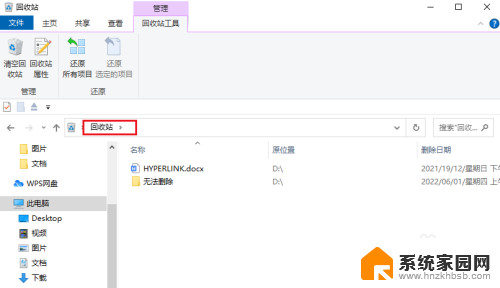电脑上的回收站怎么找 电脑回收站图标不见了
当你在电脑上删除文件后,会发现这些文件并不会立刻消失,而是被移动到了回收站里,有时候用户会遇到一个让人困惑的问题,就是电脑回收站图标不见了,导致无法轻松找到回收站并恢复误删的文件。当电脑上的回收站图标不见了,该如何找到回收站呢?接下来就让我们一起来探讨一下解决办法吧。
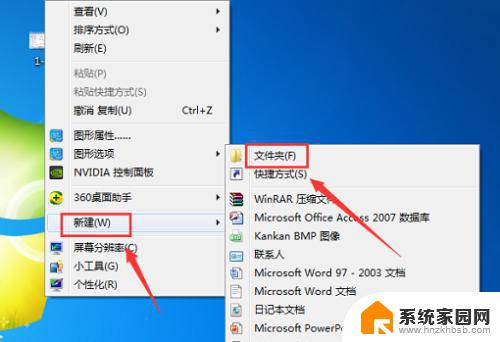
第一种方法:
第一步:在我们 电脑桌 面空白的地方,点击右键,然后选择下拉框中的属性选项。
第二步:然后就会有对话框弹出来,在弹出的选项中选择桌面,然后选择自定义桌面。
第三步:这个时候也会有相应的的对话框弹出来,并且勾选“回收站”,然后就大功告成了,电脑的桌面便会重新显示出回收站。
第二种方法:
第一步:右击鼠标,然后在弹出来的对话框中选择“新建文件夹”,然后桌面上就会显示出一个新建的文件夹。
第二步:然后把新建的文件夹重新命名为“回收站.{645ff040-5081-101b-9f08-00aa002f954e}”,再按回车键。最后回收站的图标便会出现在电脑桌面上。
第三种方法
第一步:利用 注册表 编辑,依次点击开始、运行,然后再输入regedit,最后点击“确定”按钮。
第二步:然后在弹出来的注册表编辑器里面中按下面的顺序依次进行选择:HKEY-CURRENT-USER、Software、Microsoft、Windows、CurrentVersion、Explorer、HideDesktopIcons、NewStartPanel。
第三步:在右边的窗口里面,右击“645FF040-5081-101B-9F08-00AA002F954E”DWORD值。右击选择“修改”按钮;然后在“数值数据”对话框中输入“0”,最后单击“确定”按钮。
第四种方法:
第一步: 利用组策略设置,依次进入“开始”、“运行”,然后输入“gpedit.msc”,最后点击“确定”按钮。
第二步:然后在弹出来的组策略窗口中按顺序点击“用户配置”、“管理模板”、“桌面”。
第三步:之后在右边选择“从桌面删回收站”,然后右击选择“属性”。
第四步:将接下来显示的对话框的“已启用”改成“未配置”或者是“已停用”。
以上就是电脑上的回收站如何找到的全部内容,对于不熟悉的用户可以按照以上方法进行操作,希望对大家有所帮助。